

作者:Nathan E. Malpass, 最近更新:November 21, 2022
視頻具有為特定目的而開發的不同文件格式。 有專門為存檔視頻而開發的 MXF 文件格式。 MOD 文件格式用於保存通過數碼攝像機捕獲的記錄。 然後,還有可以通過任何硬件或軟件輕鬆打開的通用 MP4 格式。
因此,您可能想知道如何 將任何視頻轉換為MP4. 由於 MP4 是一種通用格式,可以輕鬆傳輸到其他實體,因此非常受歡迎。
因此,我們在這裡幫助您將任何視頻轉換為 MP4。 我們將教您可以使用的頂級在線和離線工具。 最後給大家推薦 最好用的視頻轉換工具,因此您可以轉換和編輯您喜歡的任何多媒體。
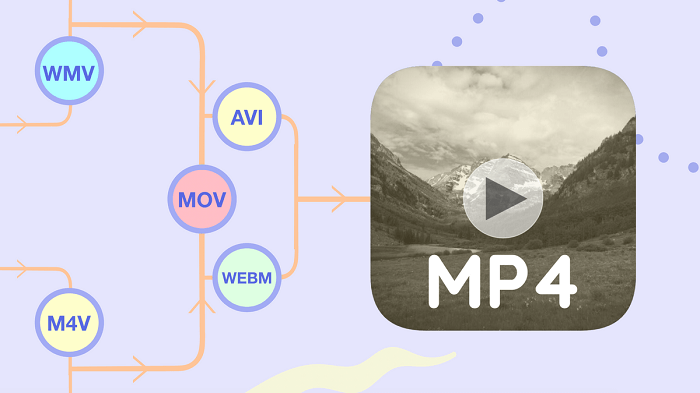
第 1 部分:頂級在線視頻轉換工具第 2 部分:將任何視頻轉換為 MP4 的離線工具第 3 部分:結論
大多數在線工具都非常簡單易懂。 您只需訪問該站點,上傳您的視頻文件,進行設置調整(如果提供),然後進行轉換! 在線工具的問題是您可以上傳的文件大小。 由於服務器限制,它們都有文件大小限制。 不過,如果您只是尋求快速轉換,它們仍然是很好的工具。
這是一個在線轉換工具,可用於將任何視頻轉換為 MP4 格式。 除此之外,您還可以使用它來轉換音頻文件、文檔、電子表格、圖像等。 該在線站點甚至支持壓縮音頻文件、文檔、圖像和視頻數據。
由於各種原因,Zamzar 是一個很棒的在線工具。 由於它是基於網絡的,因此非常方便。 您可以在任何地方和任何支持瀏覽器和 Internet 連接的設備上使用它。 他們從 2006 年開始從事這項業務,這使他們成為值得信賴的轉換工具來源。
他們甚至有一個技術支持團隊,以防您無法轉換特定文件。 您可以通過他們的電子郵件地址與他們取得聯繫。 此外,他們承諾在轉換方面的速度。 根據他們的網站,他們的目標是在 10 分鐘或更短的時間內完成轉換。 最後,它們可以支持超過 1200 種文件類型的轉換,使其在業界非常強大。

CloudConvert 類似於 Zamzar。 基於網絡的主頁看起來很漂亮,而且很容易瀏覽。 儘管 CloudConvert 僅支持 200 多種格式,但它有一個特點——轉換質量很高。
此外,它們提供了很多調整,您可以根據自己喜歡的任何轉換進行調整。 例如,視頻轉換將提供調整視頻編解碼器、幀速率、音頻音量等選項。 他們甚至擁有強大的 API 使用戶能夠進行自定義集成。

另一種文件轉換工具,可幫助您將任何視頻轉換為 MP4。 他們的主頁非常簡單,向您顯示他們當前已轉換的文件數量。 截至撰寫本文時,Convertio 自成立以來已進行了超過 1.4 億次轉換。
它支持 300 多種文件格式,相當於大約 25,600 種不同的轉換。 與 Zamzar 和 CloudConvert 一樣,您只需上傳視頻文件、進行調整和轉換即可。 每個轉換過程都在該平台的雲服務器內完成。 因此,您不會使用計算機上的任何資源。
CloudConvert 支持手機、Windows PC、macOS 電腦等不同設備。 因此,這個基於瀏覽器的轉換工具不需要在您的設備中安裝軟件。 他們還通過在 24 小時或更短時間內刪除上傳的文件來保證安全。

離線工具相對於在線工具的最大優勢是您可以轉換的文件大小。 使用在線工具,存在文件大小限制。 離線工具的限制是您使用的實際計算機或設備。 因此,您可以達到千兆字節,甚至更多。
可用於轉換視頻和音頻的最佳離線工具是 FoneDog 視頻轉換器. 該軟件非常可靠且功能強大。 轉換快如閃電。 另外,可以進行批量轉換。 該界面非常易於理解,您無需成為技術人員即可使用它來轉換文件。
以下是如何使用它將任何視頻轉換為 MP4:

此視頻轉換器可在 Windows 和 macOS 上使用,允許您在多個操作系統上使用它。 此外,即使您對原始文件進行了編輯和調整,他們也承諾提供高質量的轉換。
其中一些功能包括:
VLC Media Player 是一種用於播放音頻和視頻文件的流行工具。 但是,它也可用於將任何視頻轉換為 MP4。 VLC 的偉大之處在於它是完全免費的,並且可以在 Windows 和 macOS 計算機上運行。
但是,VLC Media Player 有局限性。 首先,轉換過程非常緩慢,尤其是在處理大文件時。 那是因為該工具並不是真正為轉換而設計的,而是為“播放媒體”而設計的。 此外,轉換質量不高。 由於上述限制,我們將其歸入此類。 儘管如此,如果您要快速轉換一個小視頻文件,它還是有用的。
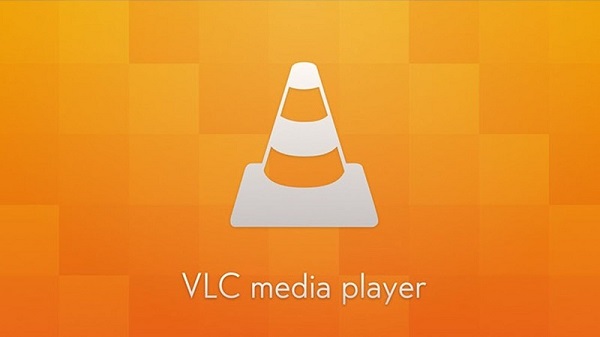
此轉換工具承諾它沒有任何廣告、惡意軟件或間諜軟件。 此外,它在 Windows 和 MacOS. 超過 100 種文件格式可以用作輸入。 此外,輸出超過 160。
有 Any Video Converter 的免費軟件可用。 當然,這有局限性。 因此,終極版將為您提供更多功能,當然還有更少的軟件功能限制。
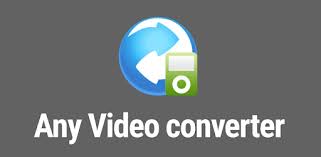
人們也讀最佳 VR 視頻轉換器:如何轉換 VR 視頻立即將 2D 轉換為 3D 的簡單方法
本指南為您提供了可用於將任何視頻轉換為 MP4 的頂級離線和在線工具。 因此給出了前三個在線工具。 其中包括 Zamzar、CloudConvert 和 Convertio。 最後,還包括沒有文件大小限制的離線工具!
這些是 VLC 媒體播放器、任何視頻轉換器和頂級工具 FoneDog 視頻轉換器。 所有這些工具都允許您將視頻從一種文件格式轉換為另一種文件格式。
然而,FoneDog Video Converter因其強大、可靠的功能而佔據上風。 輸出文件始終是高質量的。 此外,您可以使用平臺本身對您的視頻進行調整、編輯和增強。 這就是您今天應該購買該工具的原因!
發表評論
留言
熱門文章
/
有趣無聊
/
簡單難
謝謝! 這是您的選擇:
Excellent
評分: 4.6 / 5 (基於 66 個評論)